Cómo se realizan las descargas programadas de CFDI
Una vez que configuras la frecuencia de las descargas programadas en la redefinición de la empresa, ya no necesitas hacer nada más, únicamente tener internet, dejar el Servidor de aplicaciones de CONTPAQi® abierto y esperar a que los días transcurran para ver las notificaciones descargas en el sistema.
Estados de la petición de descarga
Los posibles estados de las peticiones de descarga de CFDI son los siguientes:

Notificaciones de descargas
Conforme pasen los días después de habilitar las descargas programadas, comenzarán a mostrarse las notificaciones de las descargas. Cuando el icono de descargas tenga un número en color rojo, se trata de un contador existente por cada empresa, indicando la cantidad de notificaciones pendientes que tengas, y al hacer clic en el botón Descargas programadas de CFDI, se mostrará dicha ventana, en la siguiente imagen se muestran algunas notificaciones semanales con descargas en proceso y de forma predeterminada te mostrará hasta 10 registros:
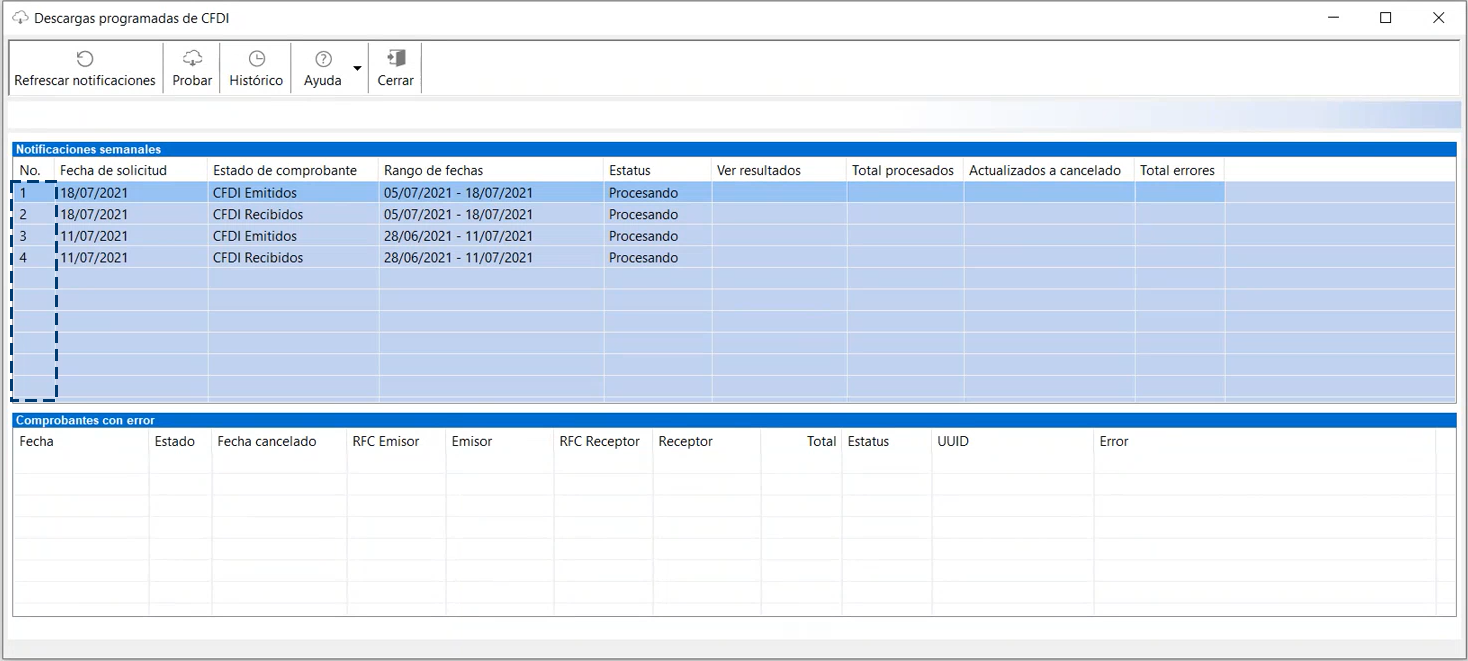
Si deseas ver el histórico de peticiones presiona el botón Histórico y se mostrarán hasta las 70 notificaciones que conserva el histórico considerando tanto los CFDI Emitidos como los CFDI Recibidos, como se observa en la siguiente imagen:
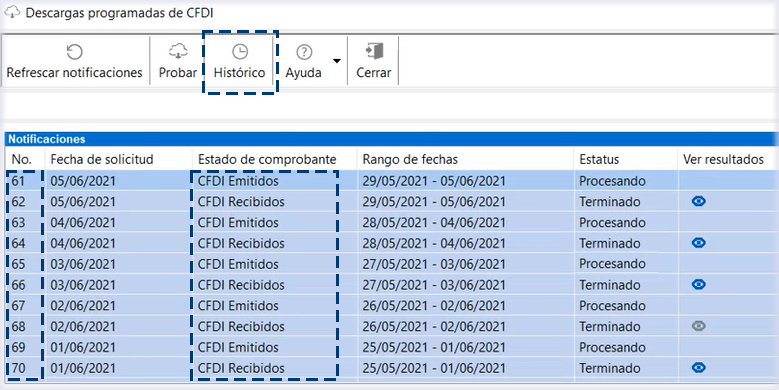
En la siguiente imagen se describen los demás valores que contendrán los campos de las notificaciones:
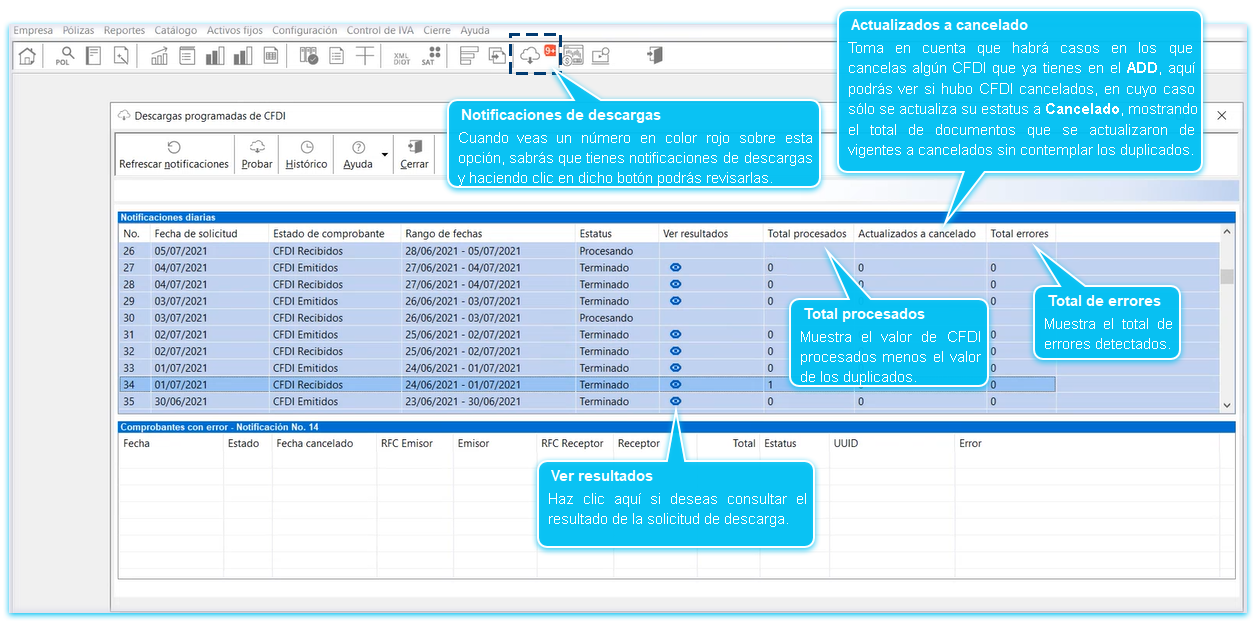
 |
Notas importantes
|